Werbung
 Viele von uns müssen mehrere Google Mail-Konten verwalten, um private E-Mails von Arbeit und Projekten zu trennen. Das Leben ist jedoch selten linear und wir finden uns oft zwischen verschiedenen Berichten hin und her. Wie geht das am besten, ohne sich ständig an- und abmelden zu müssen? In diesem Artikel werde ich vier Möglichkeiten untersuchen, um dieses Problem zu beheben, und von einfachen zu fortgeschritteneren Lösungen übergehen.
Viele von uns müssen mehrere Google Mail-Konten verwalten, um private E-Mails von Arbeit und Projekten zu trennen. Das Leben ist jedoch selten linear und wir finden uns oft zwischen verschiedenen Berichten hin und her. Wie geht das am besten, ohne sich ständig an- und abmelden zu müssen? In diesem Artikel werde ich vier Möglichkeiten untersuchen, um dieses Problem zu beheben, und von einfachen zu fortgeschritteneren Lösungen übergehen.
1. Führen Sie mehrere Browser gleichzeitig aus
Um sich bei zwei oder drei verschiedenen Google Mail-Konten anzumelden, können Sie einfach zwei oder drei verschiedene Browser mit jeweils einem anderen angemeldeten Benutzerkonto ausführen. Dies ist die einfachste und unkomplizierteste Methode, für die kein spezielles Setup erforderlich ist, mit der Ausnahme, dass auf Ihrem Computer mehrere Browser installiert sein müssen.
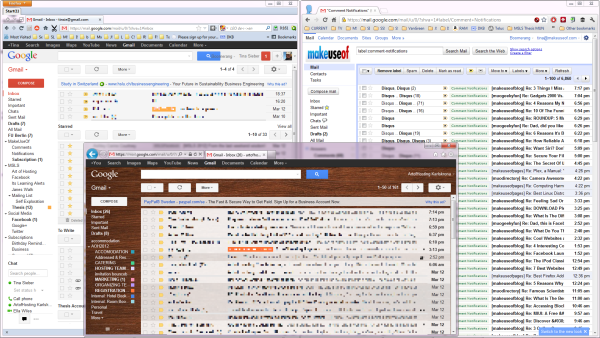
2. Wechseln Sie mit der Mehrfachanmeldefunktion von Google Mail zwischen Konten
Google unterstützt mehrere Anmeldungen, dh Sie können
Melden Sie sich in einem einzigen Browser bei mehreren Google-Konten an. Hier ist eine kurze Zusammenfassung:- Gehen Sie zu Ihrem Kontoeinstellungen.
- Unter der Überschrift Sicherheit, klicken Bearbeiten neben dem Mehrfachanmeldung Feature.
- Wählen Auf und aktivieren Sie jedes der Kontrollkästchen, um zu bestätigen, dass Sie verstehen, wie die Mehrfachanmeldung funktioniert.
- Klicken speichern.
Sie müssen dies für alle Konten tun, zwischen denen Sie hin und her wechseln möchten. Sobald dies erledigt ist, können Sie die Funktion wie folgt verwenden:
- Klicken Sie oben rechts auf den kleinen Pfeil neben Ihrem Google-Profilbild und wählen Sie Benutzer wechseln.
- Klicken mit einem anderen Konto anmelden…
- Ein neues Fenster oder eine neue Registerkarte wird geöffnet, in der Sie sich anmelden können.
- Wenn Sie das nächste Mal dasselbe Konto eröffnen möchten, können Sie es einfach aus der Liste der Konten auswählen, die nach dem Klicken angezeigt wird Benutzer wechseln (siehe Screenshot unten).
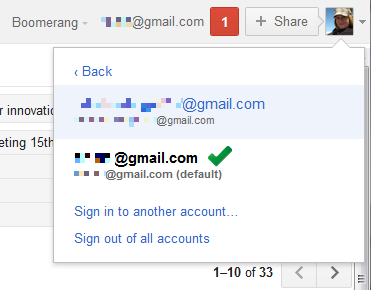
3. Richten Sie verschiedene Nutzer in Google Chrome ein
Die Mehrfachanmeldefunktion von Google Mail funktioniert in jedem Browser. Wenn Ihr Lieblingsbrowser jedoch Chrome ist, gibt es eine noch bessere Alternative. Mit Chrome können Sie verschiedene Nutzer einrichten, die mit verschiedenen Google-Konten verknüpft sind.
- Klicken Sie auf das Schraubenschlüsselsymbol und wählen Sie Optionen.
- Zu zu Persönliche Dinge und unter der Überschrift Benutzer klicken Neuen Benutzer hinzufügen.
- Dies öffnet ein neues Fenster mit einem Google-Konto-Login.
Jedem Benutzer wird ein Symbol zugewiesen, das oben links im Chrome-Fenster angezeigt wird. Auf diese Weise können Sie die verschiedenen Browsersitzungen und Konten voneinander unterscheiden. Um das Symbol und den Kontonamen anzupassen, können Sie durchgehen Optionen und bearbeiten Sie dann den jeweiligen Benutzer.
Alternativ können Sie im Browser auf das Symbol klicken und auswählen bearbeiten. Auf diese Weise können Sie auch innerhalb eines Chrome-Fensters zwischen verschiedenen Benutzern wechseln.

Diese Funktion war in unseren Nachrichten, als sie Ende Dezember 2011 zum ersten Mal veröffentlicht wurde - Google Chrome kann jetzt mehrere Browserprofile synchronisieren [News] Google Chrome kann jetzt mehrere Browserprofile synchronisieren [News]Verwenden Sie häufig die Fähigkeit von Chrome, alle Ihre Lesezeichen, Erweiterungen, Apps usw. zu synchronisieren? über Computer? Dies ist eine ziemlich praktische Option, mit der Sie überall Ihre eigene Chrome-Konfiguration verwenden können. Aber was... Weiterlesen
4. Fügen Sie Ihrem Haupt-Google Mail-Konto E-Mail-Konten und Aliase hinzu
Die oben genannten Lösungen sind wirklich nur eine Problemumgehung für eine komplexe Herausforderung. Die gründlichste und fortschrittlichste Methode zum Verwalten mehrerer E-Mail-Konten besteht darin, sie alle unter einem einzigen Konto einzurichten. Hier ist ein kurzer Überblick über die Funktionsweise:
- Gehen Sie in Google Mail zu die Einstellungen und öffnen Sie die Konten Tab.
- Unter Überprüfen Sie die E-Mails mit POP3 klicken Fügen Sie ein POP3-E-Mail-Konto hinzu, das Sie besitzen.
- Wählen Sie während des Einrichtungsvorgangs auch die entsprechende E-Mail-Adresse als Alias.
- Sie können Aliase manuell hinzufügen: Unter Mail senden als klicken Fügen Sie eine weitere E-Mail-Adresse hinzu, die Sie besitzen.
- Wenn Sie E-Mails von verschiedenen Konten abrufen, erstellen Sie Beschriftungen für diese Konten und richten Sie die Google Mail Labs-Funktion ein Mehrere Posteingänge.
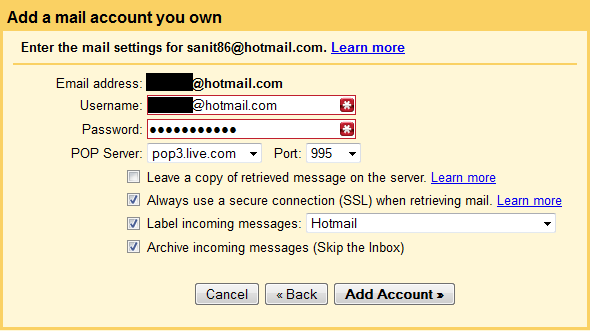
In den folgenden Artikeln finden Sie weitere Informationen zu diesem Thema:
- So importieren und verwalten Sie mehrere E-Mail-Konten in Google Mail So importieren und verwalten Sie mehrere E-Mail-Konten in Google MailMöchten Sie alle Ihre E-Mails mit Google Mail verwalten? Hier erfahren Sie, wie Sie Ihrem Google Mail-Konto mehrere E-Mails hinzufügen und diese problemlos verwalten können. Weiterlesen
- So verknüpfen Sie mehrere Google Mail-Konten in 4 einfachen Schritten So verknüpfen Sie mehrere Google Mail-Konten in 4 einfachen SchrittenEs ist sicher anzunehmen, dass Sie mehrere Google Mail-Konten haben. Wussten Sie, dass Sie sie einfach miteinander verknüpfen können, um E-Mails von einem Google Mail-Hauptkonto zu empfangen und zu senden? Weiterlesen
- So richten Sie E-Mail-Filter in Google Mail, Hotmail und Yahoo ein So richten Sie E-Mail-Filter in Google Mail, Yahoo Mail und Outlook einDie E-Mail-Filterung ist das beste Tool, um Ihren Posteingang sauber und übersichtlich zu halten. Hier erfahren Sie, wie Sie E-Mail-Filter in Google Mail, Yahoo Mail und Outlook einrichten und verwenden. Weiterlesen
Vielleicht möchten Sie auch lernen So geben Sie Speicherplatz in Ihrem Google Mail-Konto frei 3 Möglichkeiten, um Speicherplatz in Ihrem Google Mail-Konto freizugebenGoogle Mail bietet derzeit 7.679 MB kostenlosen Speicherplatz. Für den durchschnittlichen Benutzer ist das genug Speicherplatz für ein Leben lang. Aber was ist, wenn Ihnen trotzdem der Speicherplatz ausgeht? Wie können Sie finden ... Weiterlesen und Sortieren Sie Ihren Google Mail-Posteingang nach Absender, Betreff und Bezeichnung So sortieren Sie Ihren Google Mail-Posteingang nach Absender, Betreff und BezeichnungDie Verwaltung von Google Mail hat ein wesentliches Geheimnis: Erfahren Sie, wie Sie Ihren Google Mail-Posteingang mit Filtern wie Betreff, Absender und Beschriftungen sortieren. Weiterlesen . Und wenn Sie noch nicht mit Google Mail vertraut sind, sollten Sie unsere nicht verpassen Anfängerleitfaden für Google Mail Der Anfängerleitfaden für Google MailMöglicherweise haben Sie bereits ein Google Mail-Konto. Oder Sie denken darüber nach, sich für einen anzumelden. Diese Anleitung enthält alles, was Sie benötigen, um das Beste aus diesem glänzenden neuen Google Mail-Konto herauszuholen. Weiterlesen !
Tina schreibt seit über einem Jahrzehnt über Verbrauchertechnologie. Sie hat einen Doktortitel in Naturwissenschaften, ein Diplom aus Deutschland und einen MSc aus Schweden. Ihr analytischer Hintergrund hat ihr geholfen, sich als Technologiejournalistin bei MakeUseOf zu profilieren, wo sie jetzt die Keyword-Recherche und -Operationen verwaltet.


